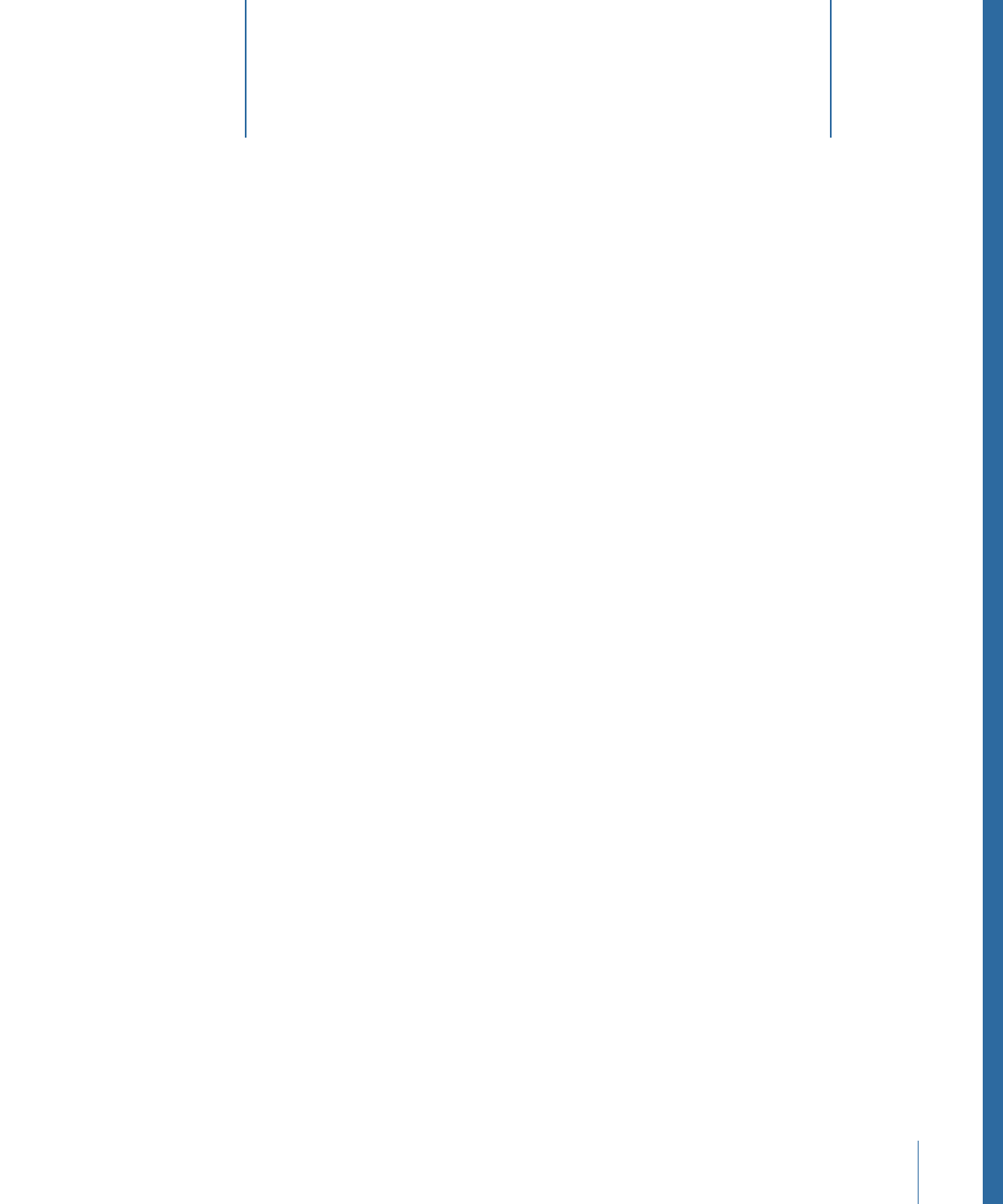
Utilisation de générateurs
18
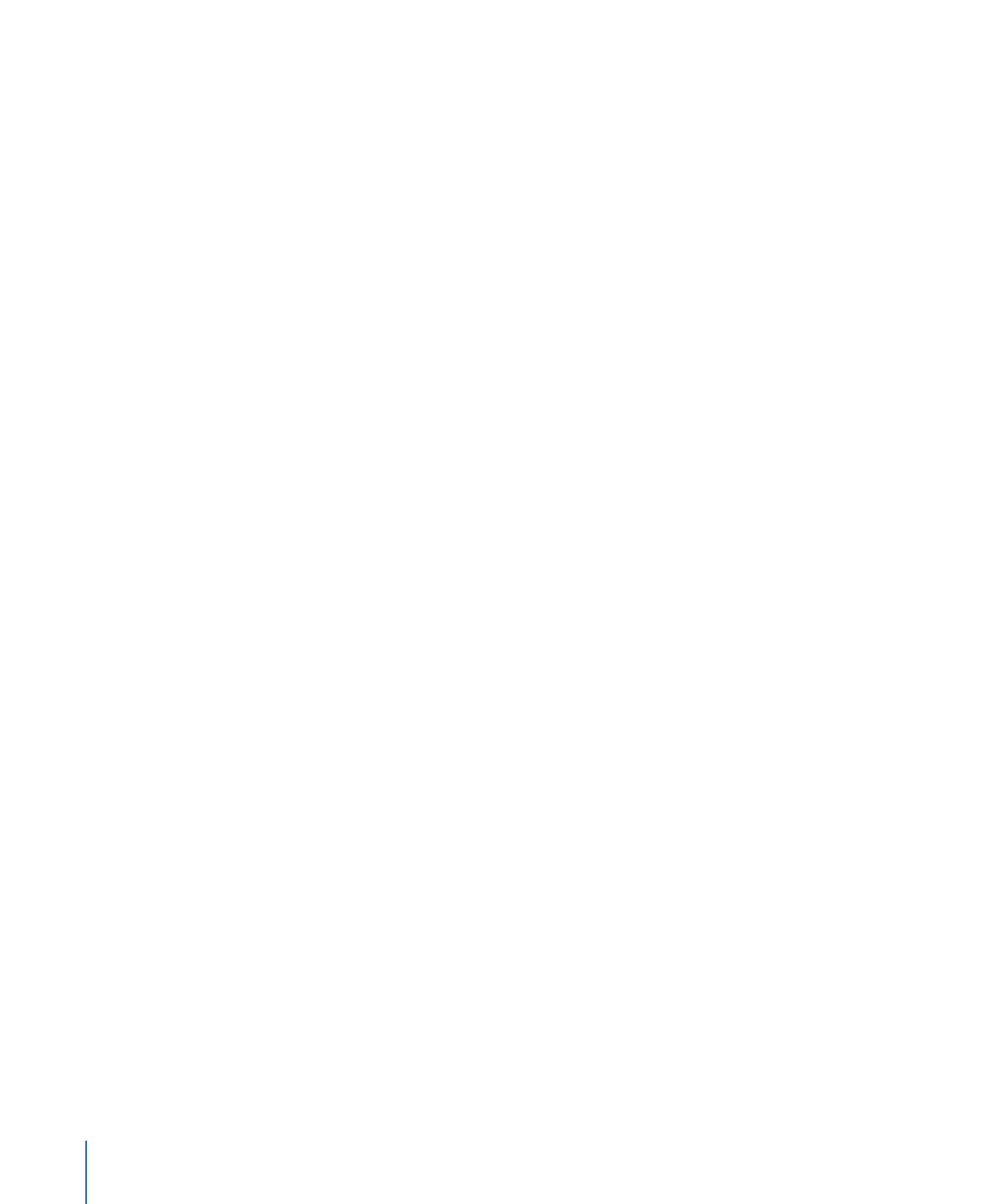
Remarque : la durée d’un générateur dépend des réglages de la fenêtre Projet dans les
Préférences de Motion. Si l’option « Créer couches à » est définie sur « Au début du projet »,
le générateur commence à la première image du projet, indépendamment de la position
de la tête de lecture au moment où le générateur est ajouté. Si cette option définie sur
« Sur l’image actuelle », le générateur commence à l’image où se trouve la tête de lecture.
Comme tous les autres objets dans Motion, les générateurs peuvent être déplacés, tournés,
dupliqués, copiés et collés, ainsi qu’animés. Les générateurs peuvent être réorganisés
dans la liste de couches et adopter différents modes de fusion. À l’instar des autres objets,
vous pouvez appliquer des comportements aux générateurs, ainsi que des comportements
de paramètre aux différents paramètres d’un générateur. Vous pouvez aussi leur appliquer
des filtres ou les utiliser comme source d’une particule ou d’une cellule de réplicateur.
Tous les générateurs sont modifiés, animés et enregistrés selon la même procédure. Le
meilleur moyen de savoir ce que chaque générateur peut faire est d’en tester les divers
paramètres.
Les sections qui suivent expliquent quels sont les types de générateurs, comment ajouter
un générateur à un projet, comment modifier et animer un générateur et comment
enregistrer un générateur modifié dans la bibliothèque. Vous découvrirez également
comment appliquer un comportement de Paramètre à un générateur.
Pour obtenir un exemple de modification et d’animation d’un générateur, consultez la
section
Modification de générateurs
.
Pour obtenir un exemple d’application d’un comportement à un générateur, consultez
la section
Application de comportements à des générateurs
.
Remarque : l’utilisation de générateurs dans des projets à haute résolution et avec des
réglages élevés de qualité de rendu peut réduire considérablement les performances.